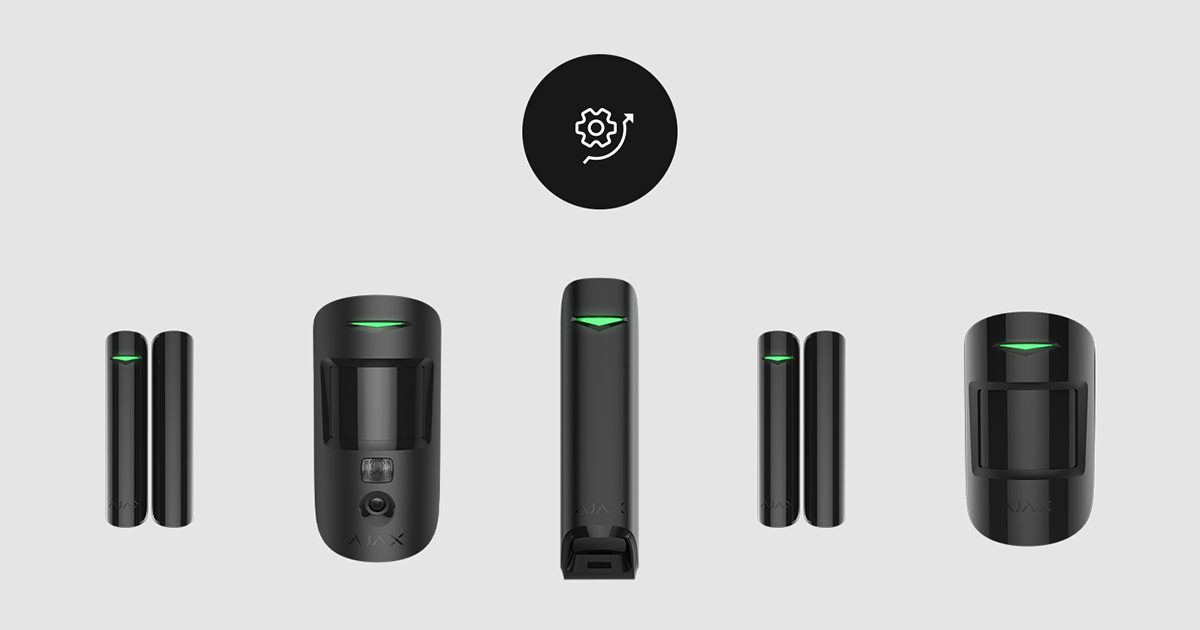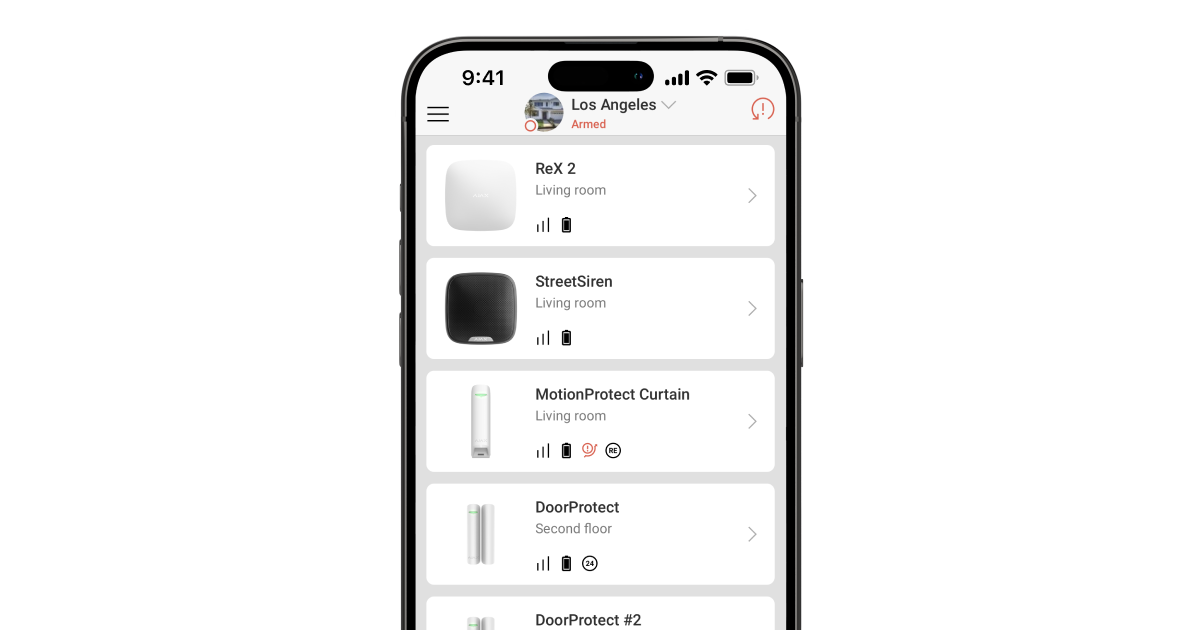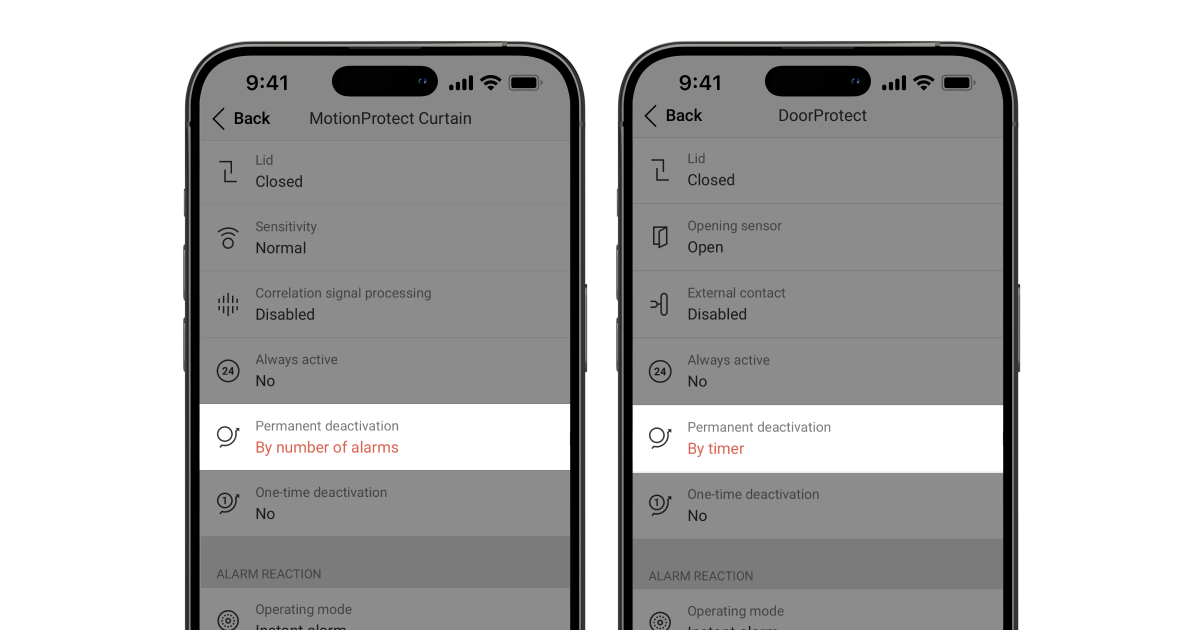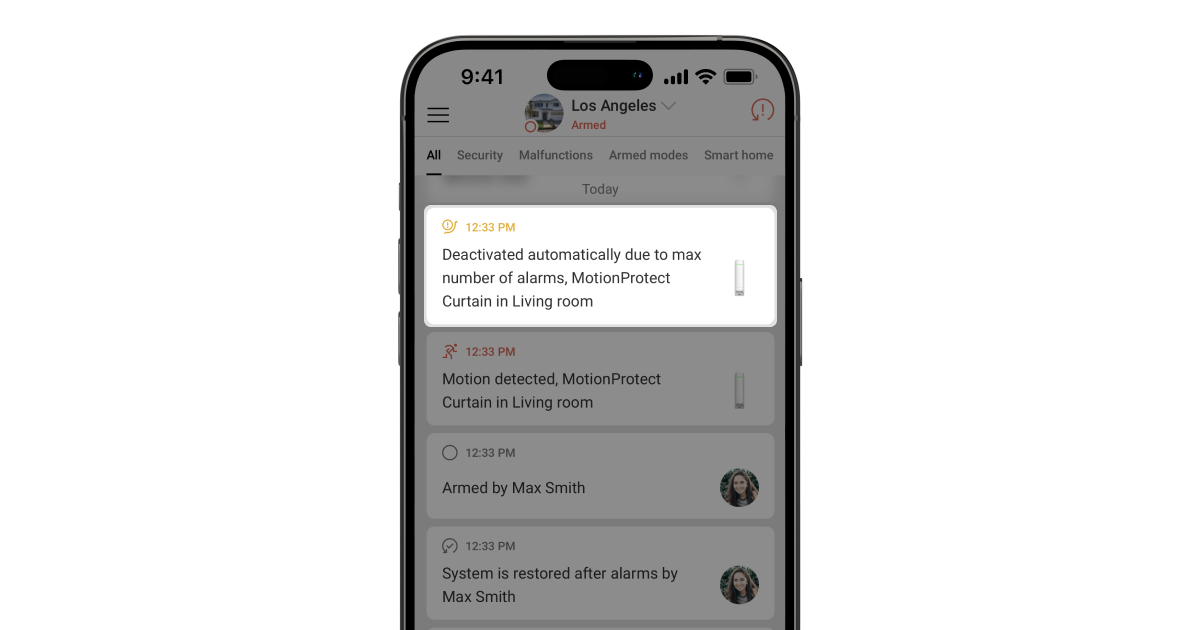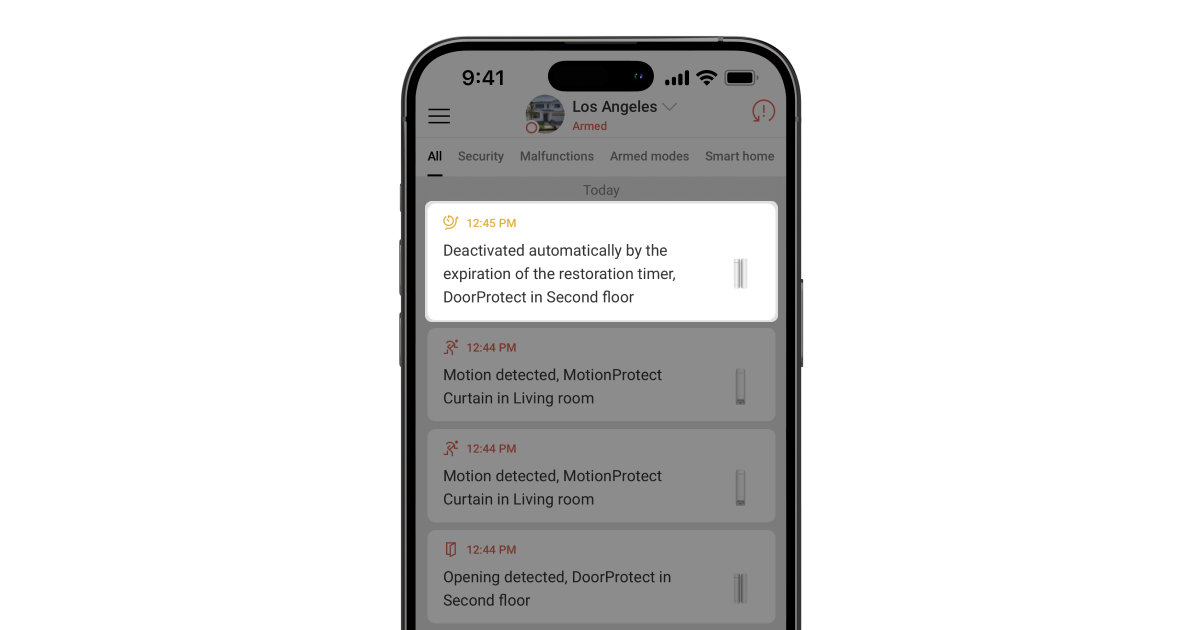Das Ajax-Sicherheitssystem kann Alarme oder andere Ereignisse der Melder ignorieren, ohne diese aus dem System entfernen zu müssen. Sie können ein einzelnes Gerät entweder manuell oder automatisch (ohne Benutzereingriff) deaktivieren.
Die Funktion zur automatischen Gerätedeaktivierung kann nützlich sein, um einen defekten oder falsch installierten Melder vorübergehend deaktivieren zu können. Diese Funktion ist ferner Voraussetzung, um den Anforderungen der PD 6662:2017 zu entsprechen.
Ein mithilfe der Funktion deaktiviertes Gerät führt keine Systembefehle aus und nimmt darüber hinaus nicht an Szenarien teil. Auch sendet die Hub-Zentrale keine Alarme, Fehlfunktionen oder andere Ereignisse des deaktivierten Geräts an die Leitstelle und Systembenutzer (Push-Benachrichtigungen, SMS, Anrufe).
Der aktuelle Status des Geräts (Verbindung mit der Hub-Zentrale, Akkuladestand usw.) wird auf der Statusseite des Melders in der Ajax-App angezeigt.
Es gibt 2 Möglichkeiten zur automatischen Gerätedeaktivierung:
- Automatisch. Das System deaktiviert Geräte, wenn die Anzahl der Alarme überschritten wird oder wenn der Wiederherstellungs-Timer abläuft. Diese Funktion ist ausschließlich für Einbruchmelder konfigurierbar und wird in den Service-Einstellungen der Hub-Zentrale eingerichtet.
- Manuell. Es besteht die Möglichkeit, das Gerät vollständig oder nur die Ereignisbenachrichtigungen über den Deckel zu deaktivieren. Diese Funktion kann auf allen Geräten eingestellt werden.
Hub-Zentralen auf OS Malevich 2.10 und höher unterstützen die automatische Gerätedeaktivierung. Diese Funktion kann nur in Ajax PRO-Apps konfiguriert werden, beginnend mit den folgenden Versionen:
In diesem Artikel werden wir genauer auf die Funktionsweise der automatischen Gerätedeaktivierung eingehen. Über die manuelle Gerätedeaktivierung können Sie sich unter folgendem Link informieren.
Das Funktionsprinzip der automatischen Deaktivierung
Es sind 3 Optionen zur automatischen Gerätedeaktivierung verfügbar: nach der Anzahl der Alarme, nach dem Wiederherstellungs-Timer, und nach der Anzahl ähnlicher Ereignisse.
Je nachdem wie das Gerät deaktiviert wurde, wird dieses in der Geräteliste mit einem der folgenden Symbole gekennzeichnet:
– das Gerät wurde nach Anzahl der Alarme deaktiviert
– das Gerät wurde nach Ablauf des Wiederherstellungs-Timers deaktiviert
Sie können den Betriebszustand des Geräts auch auf der Statusseite des Gerätes sehen (Ajax-App → Geräte → gewünschtes Gerät):
Im Gegensatz zur manuellen Deaktivierung, gilt die automatische Deaktivierung für alle mit der Hub-Zentrale verbundenen Einbruchmelder. Beachten Sie auch, dass die automatische Gerätedeaktivierung von Meldern nur möglich ist, wenn das System scharfgeschaltet ist.
Wenn das System unscharf geschaltet ist, gilt die automatische Deaktivierung nicht für Geräte, welche als immer aktiv (24h) definiert sind
Das System deaktiviert das Gerät solange, bis das gesamte Objekt oder die Gruppe, der das deaktivierte Gerät zugeordnet ist, unscharf geschaltet wird. Beachten Sie, dass die Hub-Zentrale bei Auslösung eines automatisch deaktivierten Geräts weder an den Systembenutzer noch an die Leitstelle einen Alarm sendet. Zudem werden die mit der Hub-Zentrale verbundenen Ajax-Sirenen nicht von diesem Melder ausgelöst.
Wie funktioniert die automatische Geräteabschaltung nach Anzahl der Alarme
Wenn diese Funktion aktiviert ist, deaktiviert das System automatisch Geräte, wenn die in den Einstellungen konfigurierte Anzahl von Alarmen überschritten wird. Benachrichtigungen über die Gerätedeaktivierung werden von allen Systembenutzern (Push-Benachrichtigungen und SMS) und von der Leitstelle empfangen.
Automatische Deaktivierung nach Anzahl der Alarme wird verwendet für:
- Ajax Öffnungsmelder
- An Ajax Öffnungsmelder angeschlossene Fremdgeräte
- An Ajax Glasbruchmelder angeschlossene Fremdgeräte
- An Ajax Integrationsmodule angeschlossene Melder
- Ajax Bewegungsmelder
Wie funktioniert die automatische Gerätedeaktivierung nach dem Wiederherstellungs-Timer
Der Wiederherstellungs-Timer gibt den Zeitraum an, in dem ein ausgelöster bistabiler Melder in seinen Ursprungszustand zurückkehren muss. Wenn dies nicht geschieht, schaltet das System den Melder ab. Die Benachrichtigung über die Gerätedeaktivierung wird von allen Systembenutzern und der Leitstelle empfangen.
Der Wiederherstellungs-Timer wird verwendet für:
- Ajax Öffnungsmelder
- An Ajax Öffnungsmelder angeschlossene Fremdgeräte
- An Ajax Glasbruchmelder angeschlossene Fremdgeräte
- An Ajax Integrationsmodule angeschlossene bistabile Melder
Damit ein Sicherheitssystem die Anforderungen gemäß PD 6662:2017 erfüllt, muss der Wert des Wiederherstellungs-Timers mit dem Wert des Verifizierungs-Timers für Einbrüche übereinstimmen.
Funktionsweise der automatischen Deaktivierung von Geräten nach der Anzahl ähnlicher Ereignisse
Wenn diese Option aktiviert ist, deaktiviert das System automatisch Geräte, sobald die festgelegte Anzahl ähnlicher Ereignisse überschritten wird.
Verfügbar für Geräte, die mit Hub-Zentralen mit OS Malevich 2.24 oder höher betrieben werden.
So richtet man die automatische Gerätedeaktivierung ein
1. Navigieren Sie in der Ajax PRO-App zu:
- Hub-Zentrale → Einstellungen
→ Service → Automatische Gerätedeaktivierung
2. Stellen Sie den Wiederherstellungs-Timer auf 1 bis 60 Minuten ein (1-Minuten Schritte). Bitte beachten Sie, dass, wenn Sie das System gemäß PD 6662:2017 konfigurieren, der Wert des Wiederherstellungs-Timers mit dem Wert des Verifizierungs-Timer für Einbrüche übereinstimmen muss.
Der Wiederherstellungs-Timer gibt den Zeitraum an, in dem ein ausgelöster bistabiler Melder in seinen Ursprungszustand zurückkehren muss. Wenn dies nicht geschieht, schaltet das System den Melder ab.
3. Legen Sie im Feld Nach Alarmanzahl die Anzahl der Alarme desselben Typs fest, nach denen das System weitere Alarme ignoriert, bis das System unscharf geschaltet wird.
4. Legen Sie im Feld Nach Alarmanzahl ähnlicher Ereignisse die Anzahl ähnlicher Ereignisse fest, nach denen das System weitere Melderereignisse ignoriert, bis der Scharfschaltungsmodus des Geräts geändert wird.
5. Klicken Sie auf Zurück, um die Einstellungen zu speichern.
Lesen Sie auch: